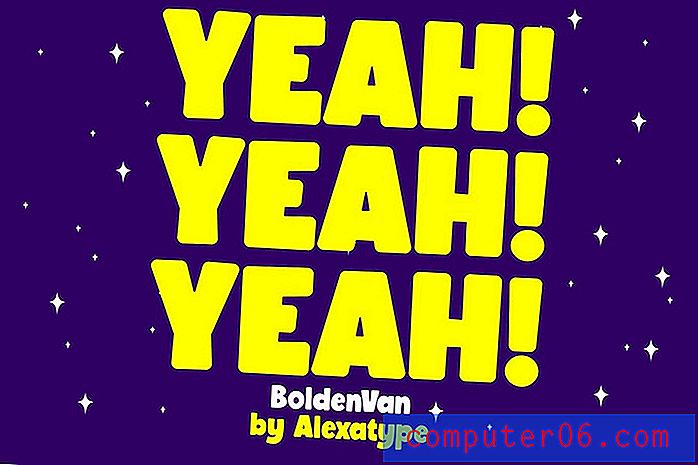iPhone 7의 Safari에서 팝업을 허용하는 방법
iPhone의 기본 Safari 웹 브라우저에는 대부분의 사용자가 스마트 폰에서 인터넷을 탐색 할 때 원하는 동작을 반영하기위한 특정 설정 구성 세트가 있습니다. 이러한 설정 중 하나에는 팝업 처리 방식이 포함되며 기본 옵션은 모든 팝업을 차단하는 것입니다.
팝업은 일반적으로 인터넷에서 웹 페이지를 보는 데 부정적인 측면으로 여겨지지만, 일부 사이트는 여전히 좋은 이유로 웹 페이지를 사용합니다. 예를 들어, 종종 볼 수있는 것은 특정 유형의 신청서를 제출할 때 작성해야하는 양식에 대한 것입니다. 그러나 Safari가 모든 팝업을 차단하면 해당 양식은 나타나지 않습니다. 아래 튜토리얼을 계속 읽고 Safari 브라우저의 iPhone에서 팝업을 활성화하는 방법을 확인하십시오.
웹 페이지의 특정 요소에 액세스해야하지만 모바일 버전의 사이트에는 표시되지 않습니까? iPhone의 Safari에서 데스크탑 버전의 사이트를 요청하는 방법을 알아보십시오.
iPhone에서 팝업을 활성화하는 방법 – 요약
- 설정 앱을 엽니 다.
- 아래로 스크롤하여 Safari 옵션을 선택하십시오.
- 팝업 차단 오른쪽의 버튼을 눌러 끕니다.
사진을 포함한 추가 정보는 다음 섹션으로 계속 진행하십시오.
iOS 10의 Safari에서 팝업 차단을 중지하는 방법
이 기사의 단계는 iOS 10.3.3의 iPhone 7 Plus에서 수행되었습니다. 이 단계는 iPad와 같은 iOS를 사용하는 다른 Apple 장치에서도 작동합니다.
이 안내서는 현재 Safari 브라우저가 웹 사이트의 팝업을 차단하고 있지만 일시적으로 (또는 영구적으로) 허용한다고 가정합니다.
팝업 설정을 변경 한 후에는 사기성 웹 사이트 경고 활성화와 같은 일부 보안 설정도 변경할 수 있습니다.
1 단계 : 설정 메뉴를 엽니 다.

2 단계 : 아래로 스크롤하여 Safari 옵션을 선택하십시오.
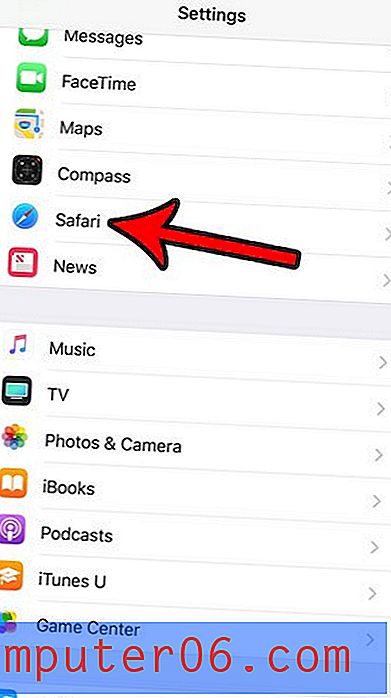
3 단계 : 아래로 스크롤하여 팝업 차단 오른쪽에있는 버튼을 누릅니다. 팝업이 통과 할 수 있도록 버튼은 왼쪽 위치에 있어야합니다. 아래 그림에서 팝업을 허용하고 있습니다. 팝업을 다시 차단하려면 언제든지 나중에 여기로 돌아와서이 설정을 전환 할 수 있습니다.
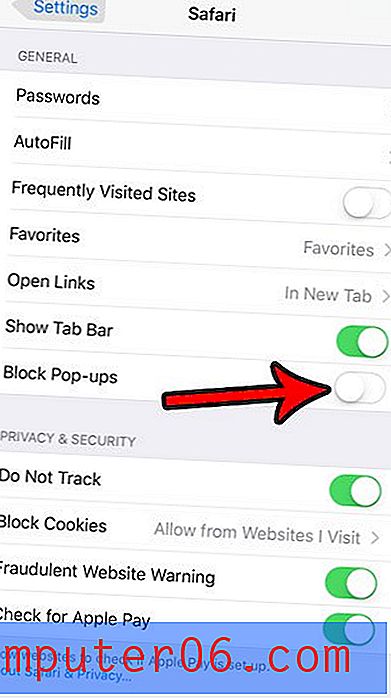
다시 돌아가서 설정을 다시 조정하지 않으면 변경 사항이 유지됩니다. 즉, 방문한 다른 웹 페이지에서 팝업을 표시하려고하면 팝업 차단기를 다시 켤 때까지 팝업을 표시 할 수 있습니다. 특정 웹 사이트는 합법적 인 이유로 팝업을 표시하려고하지만 다른 웹 사이트는 더 악의적 일 수 있습니다.
추가 사항
- 이 단계는 최신 버전의 iOS를 실행하는 iPad와 iPod Touch와 같은 다른 iOS 장치에서도 작동합니다.
- 팝업 차단기가 꺼져 있으면, 팝업 윈도우는 일반적으로 Safari에서 별도의 탭으로 열립니다. 이 팝업 창 중 하나에서 원래 웹 페이지로 다시 전환하려면 화면 하단의 메뉴에서 탭 아이콘을 누르고 해당 탭을 선택해야합니다.
- MacOS 컴퓨터를 사용하는 경우 팝업을 허용하는 방법을 배우려면 환경 설정> 보안으로 이동하여 팝업 창 왼쪽의 상자를 선택 취소하십시오.
- Macbook의 Safari 브라우저를 사용하면 특정 웹 사이트에 대한 팝업 설정을 선택할 수 있습니다. 여기에는 차단 및 알림 옵션이 포함되어있어 사이트에서 팝업 창을 열려고 할 때 주소 표시 줄에 알림이 표시됩니다.
- Safari 팝업 설정을 변경하는 Safari 메뉴의 일반 섹션에는 링크를 여는 방법 및 전화기가 가로 방향 일 때 탭 표시 줄을 볼 수 있는지 여부와 같은 다른 유용한 설정이 포함되어 있습니다.
- iPhone의 다른 웹 브라우저에는 자체 팝업 차단 설정이 있습니다. 이러한 다른 브라우저에는 Firefox, Chrome 및 Microsoft Edge 브라우저가 포함됩니다. 이러한 각 브라우저마다 브라우저 자체에있는 설정 앱을 탐색하여 팝업 차단기 설정을 변경할 수 있습니다.
- Safari 또는 설정 앱이 홈 화면에 없어서 탭할 수 없다면 홈 화면의 아무 곳이나 아래로 스 와이프하여 앱을 검색하십시오.
Safari 이외의 iPhone에서 웹 브라우저를 사용하는 경우 대신 해당 브라우저의 팝업 차단 설정을 변경해야합니다. 예를 들어, 이 기사에서는 iPhone Chrome 브라우저에서 팝업 차단을 중지하는 방법을 보여줍니다.